Mysql5.5版本安装详细讲解 1.打开下载的安装文件,出现如下界面,mysql安装向导启动,点击“next”继续 2.同意协议,点击“next”继续 3.选择安装类型 Typical----默认安装 2.Custom----完
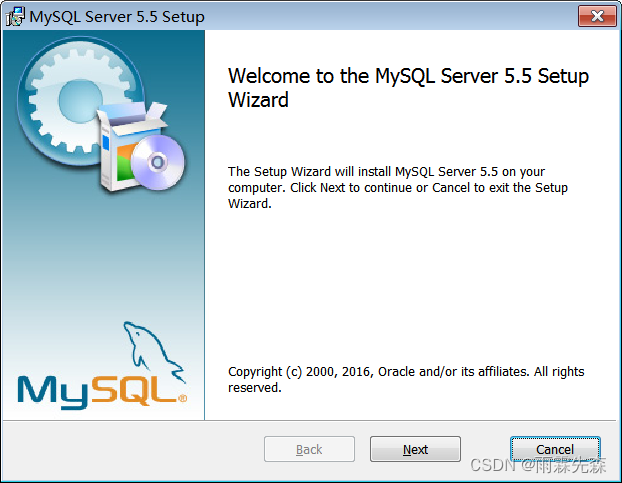
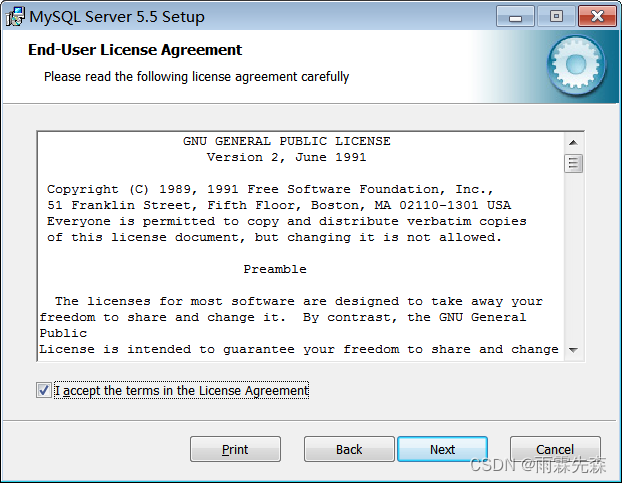
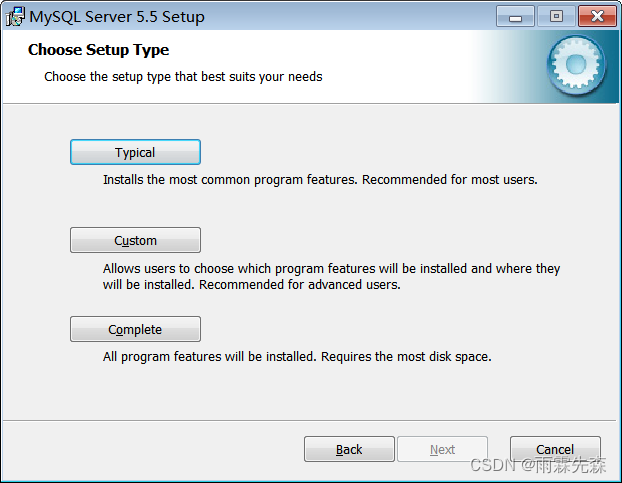
Typical----默认安装
2.Custom----完全安装
3.Complete----用户自定义安装
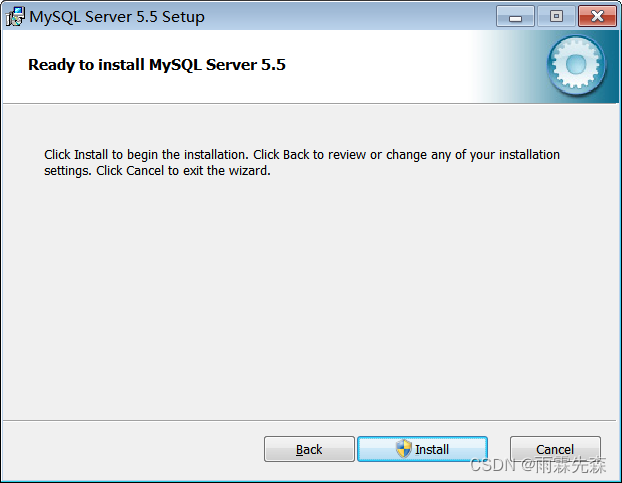
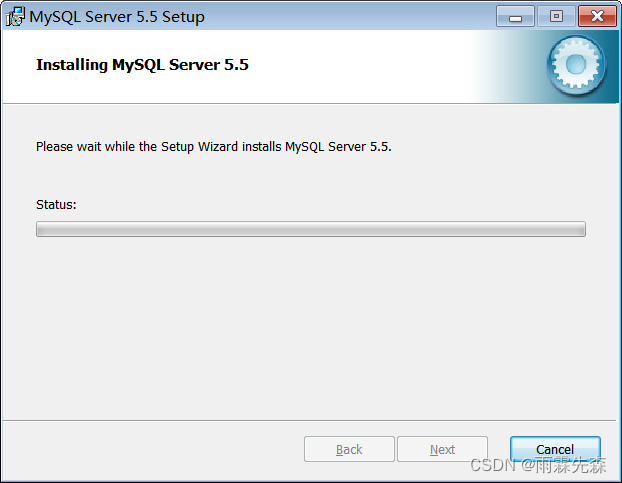
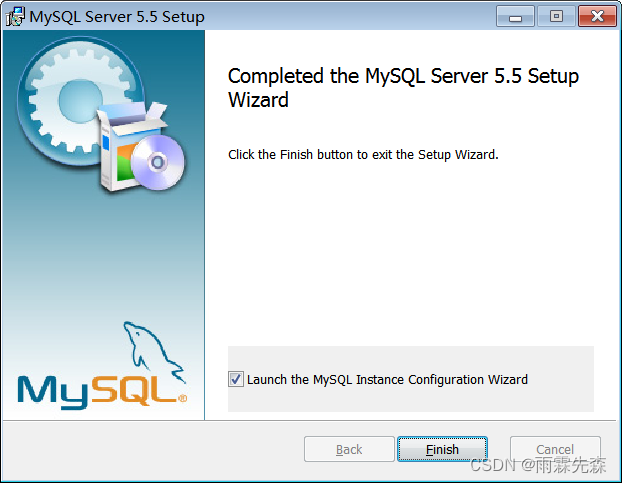
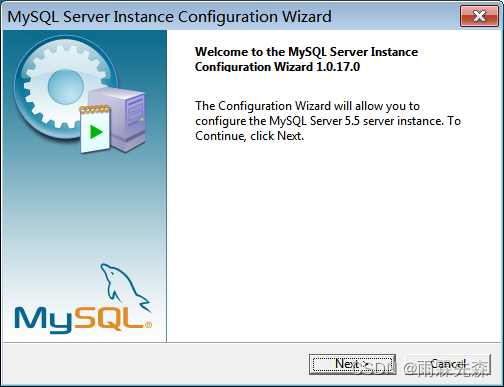
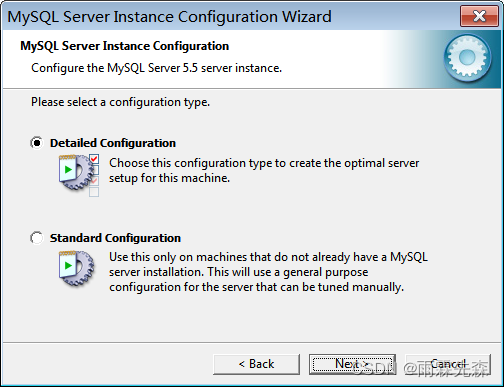
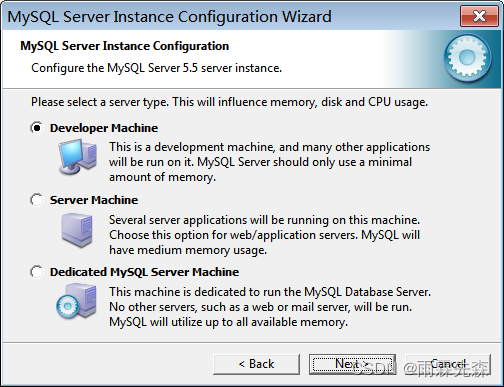
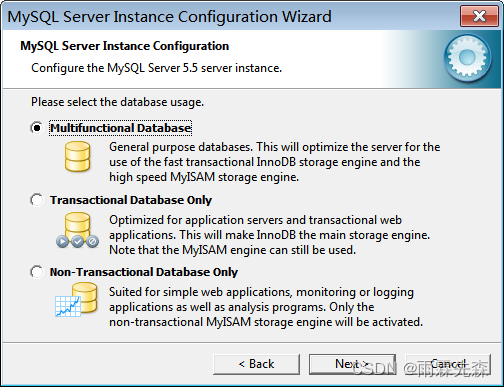

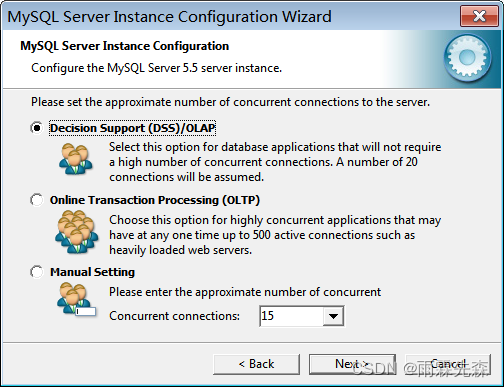
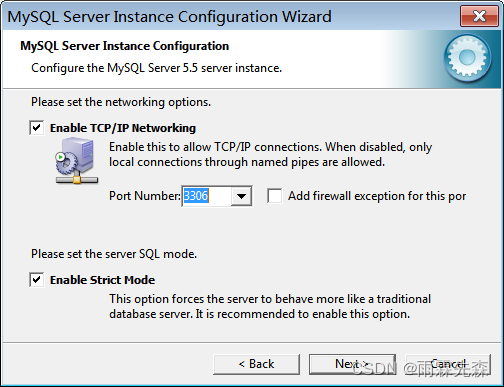
尽量不要改动端口号
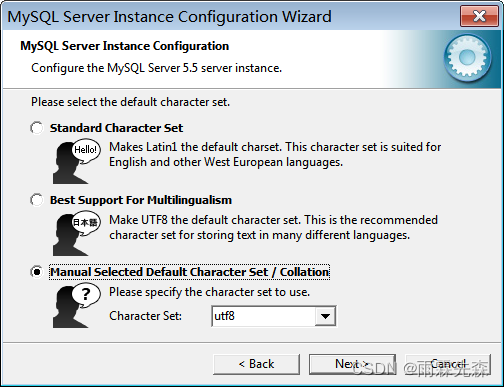
需要选择最下面选项,再选择utf-8的编码格式
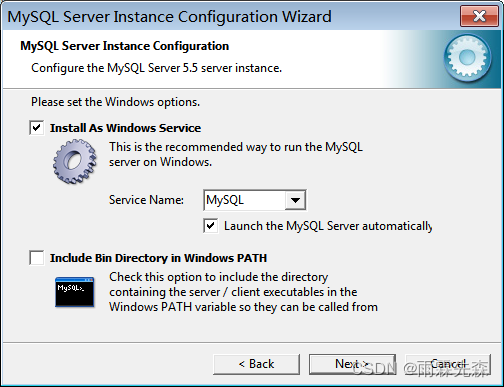
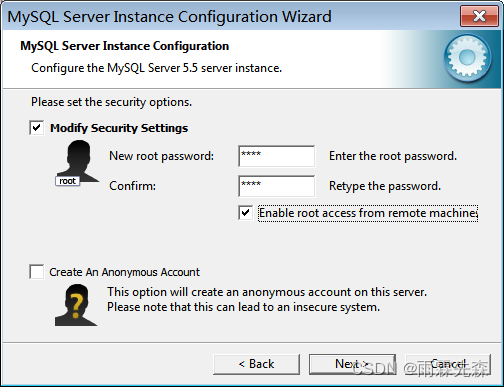
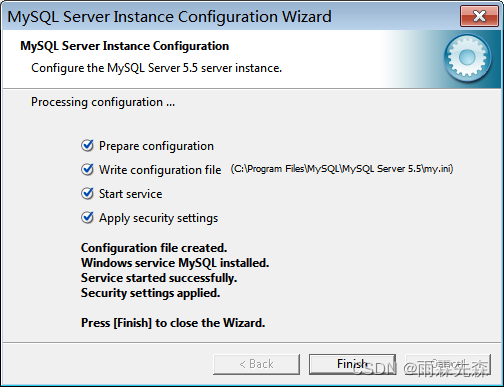
必须打钩4个选项
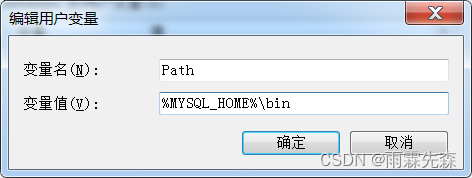
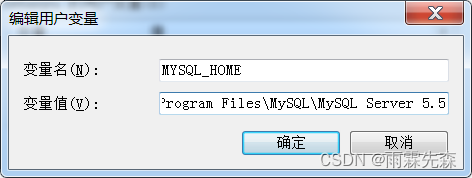
到控制面板里面先把mysql删除。
2.到c盘C:Program Files目录下把mysql目录删除。
3.如果在其他盘还有设置目录也要删除.空目录也要删除。
4.到控制台cmd 输入 regedit
把注册表中:
HKEY_LOCAL_MacHINE/SYSTEM/ControlSet001/Services/Eventlog/Applications/MySQL
HKEY_LOCAL_MACHINE/SYSTEM/ControlSet002/Services/Eventlog/Applications/MySQL
HKEY_LOCAL_MACHINE/SYSTEM/CurrentControlSet/Services/Eventlog/Applications/MySQL
有的话,全部删除!(技巧:用F3循环查找“mysql”)5.如果任务管理器里有关mysql内容也删除。
5.找到任务管理的查看选项把隐藏文件打开,再删除C:Program Data里的mysql文件,在关闭隐藏文件
6.重新装mysql(这里我没有重启计算机)。
重装时候有必要的话,重启计算机,和删除temp里的临时文件。
7.傻瓜式按步骤安装即可
来源地址:https://blog.csdn.net/GL280599ZL/article/details/127722734
--结束END--
本文标题: MySQL5.5版本安装详细讲解
本文链接: https://lsjlt.com/news/374064.html(转载时请注明来源链接)
有问题或投稿请发送至: 邮箱/279061341@qq.com QQ/279061341
2024-10-23
2024-10-22
2024-10-22
2024-10-22
2024-10-22
2024-10-22
2024-10-22
2024-10-22
2024-10-22
2024-10-22
回答
回答
回答
回答
回答
回答
回答
回答
回答
回答
0